
規格策定後、民生用のBlu-rayレコーダーを販売する各社の対応は早く、すぐに採用が開始されたBDXL対応Blu-rayドライブ。技術面やその大容量をいかした今後考えられる活用方法については、前回の山田祥平氏の記事にあるため、今回は実際にドライブを使って製品レビューを行ってみることにしよう。
お借りしたのはパイオニアのBDXL対応Blu-rayドライブ「BDR-206MBK」だ。Pioneerの発表では、発売予定が11月中旬となっているため、記事の掲載時にはすでに市場に並んでいるはずだ。また、10月の末あたりにはこのドライブを採用したOEM製品もすでに発売されており実際に市場に並んでいる。もしかしたらすでに入手した読者もいらっしゃるのではないのだろうか。
BDXLの仕様や技術面に関しては前回参照してほしいが、Blu-ray Discからの大きな変更点、はその記憶容量だ。今までのBlu-ray Discは1層が25GB、2層が50GBの容量だったが、BDXLでは3層や4層に対応し、3層では100GB、4層では128GBとさらに大容量化している。現在のところ100GBと言うと、地上波デジタル放送のコンテンツ、720分(12時間)にあたるため、60分のドラマなどは12話分の1クール、30分の番組なら24話分の2クールがぴったり納まることになるわけだ。
民生機用ドライブとしてBlu-rayレコーダーなどに採用され始めたばかりのBDXL対応ドライブが、ここまで早くPC用のドライブとして登場した経緯は、Impress Watchのプッシュがあったことに他ならない。

![]()
シャープ製のBDXL対応Blu-ray Discレコーダー。
3Dなどの最新機能にも対応している。
さっそく日常での使い方を想定して、互換性が保たれているかのテストを行った。
ここでは、Blu-rayレコーダーで番組を録画して、その後CMカットなどの作業やチャプターの分割、結合を行いBDXLメディアに書き込むという作業を行った後、BDXLでの再生を試してみた。素材は地上波デジタルで放送された映画やドラマなどで合計12時間弱となる。録画はデータの劣化がないDRモードで行った。
結果は当然といえば当然だが、バンドルされてるいソフトを用いまったく問題なくPC上で閲覧可能だった。今回はシャープの「BD-HDW700」を使用したが、他社のレコーダーで録画されたBDXLメディアも同様に再生できるはずだ。
 |
 |
|
左はBD-HDW700の動画編集メニュー。リモコンを使ってカットやチャプターの設定が行える。 右は部分カットの作業画面。微妙なカット位置の指定を行う場合は、パソコン画面で自由に操作したいところ。 |
|
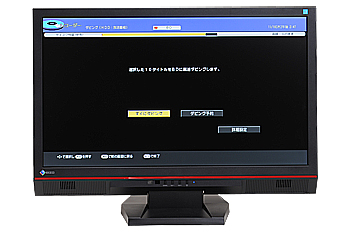 書き込むデータの編集がすんだら、BDXLにデータを書き込みを行う。大容量のおかげで、地上波デジタル放送なら12時間分の番組を保存できる。 |
 民生機でBDXLにコピーしたデータも PC上で閲覧することが可能だ。 |
テレビ番組に関しては現在のところ書き換え可能なBDXLのBD-REが存在しないため、BDXLでムーブ(テレビ番組に関しては著作権上の問題で無制限のコピーを行うことができない。そのため民生機のHDDからデータをBDXLに移動し、それをまたHDDに書き戻す「ムーブ」という機能に注目が集まっている)の機能を使うすべもない。しかし、年末から来年早々にかけBDXLのBD-REが登場する予定なので、ムーブに対応して民生機で保存されたBDXLのBD-REからPC上に移動し、編集も可能になるものと考えられる。
さて、それでは実際にBDR-206MBKを使ってみよう。本製品は内蔵光学ドライブとなるため、PCの5インチベイに固定してから接続を行う。インターフェースはSerial ATAで、マザーボードとの接続はケーブル一本。Serial ATA用の電源をつなげれば準備完了だ。PCを起動してドライブの接続が確認できたらケースのフタを閉じよう。このあたりは自作PCなどを扱ったことがある人なら朝飯前だろう。内蔵周辺機器の接続経験がない場合は、経験者と相談するか説明書をよく読んで行うことをお勧めする。
![]()
 ドライブをPCの5インチベイに取り付ける。自作PCに慣れているなら取り付けは簡単だ。 |
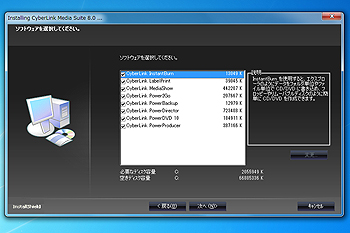 Media Suiteのインストーラーを実行すればすべての付属ユーティリティソフトをいっぺんにインストールすることができる。 |
PCがドライブが認識していることが確認できたら、次は付属ユーティリティソフトのインストールだ。付属のユーティリティソフトCyberLink Media Suite 8.0は、Blu-rayドライブに関する様々なユーティリティソフトを統括して管理するソフトウェア。BDR-206MBKでは、これをインストールすれば必要なユーティリティソフトがすべてインストールされる。インストールされるユーティリティソフトは以下の通りだ。
 記録型光学メディアをリムーバブルディスクのように利用する。 |
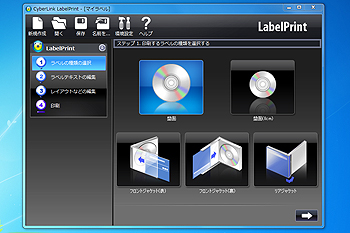 カバーページやジャケットの作成。プリント対応のメディアのためのラベル作成。 |
 写真や動画のインポート、管理、編集を行う。 |
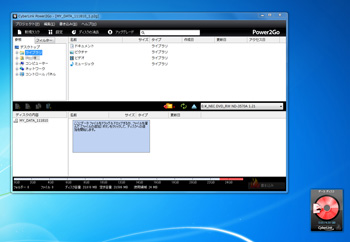 写真や音楽、データなどのファイルを簡単にディスク書き込み。 |
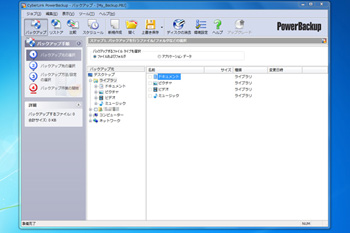 スケジュール機能などを搭載したバックアップソフト。 |
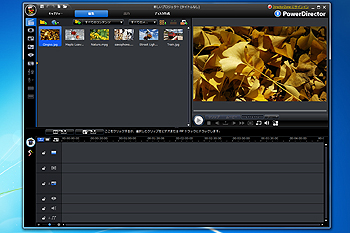 タイトルの作成、吹き替えや画面切り替え効果などを備えた、強力な動画編集が可能。 |
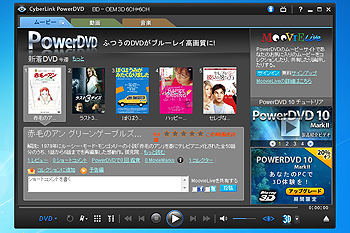 Blu-ray DiscやDVD-Videoなどの再生。 |
 Blu-ray DiscやDVD-Videoなどのメニューやチャプターの作成を行うオーサリングソフト。 |
| ※お借りしたドライブは開発中のプロトタイプであり、付属ソフトウェアも開発中のバージョンです。 製品版では細かい部分に変更があるかもしれませんがご了承ください。 |
|
以上、8つのソフトウェアとそれを一元管理できるCyberLink Media Suiteがインストールされる。
CyberLink Media Suiteでは光学メディアを直接操作するのではなく、「どんな作業を行いたいか」を体系的に整理してあるランチャーと考えればよいだろう。
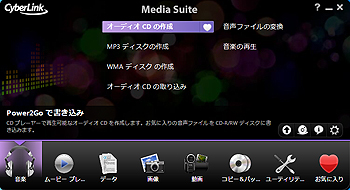 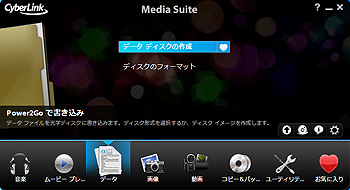 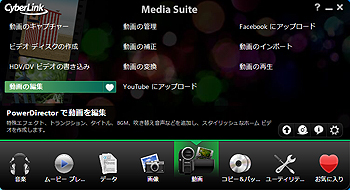 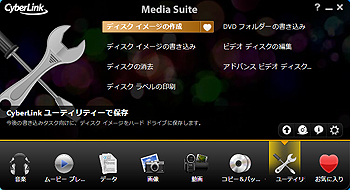
Media Suiteは各カテゴリーごとに「どんな作業を行いたいか」を分かりやすくまとめたランチャーソフトウェア。 |
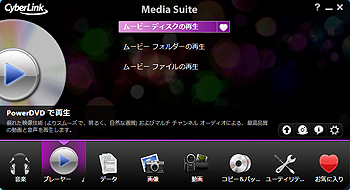 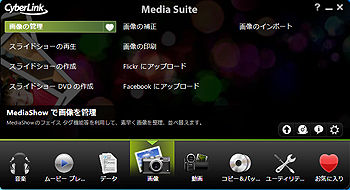 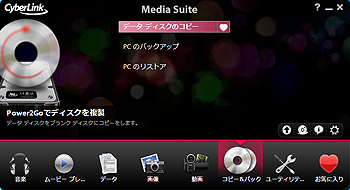 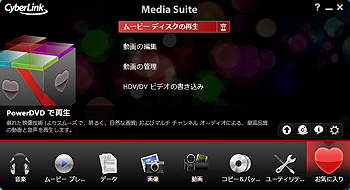 よく行う作業はお気に入りに登録しておくことで、操作性を向上させることができる。 |
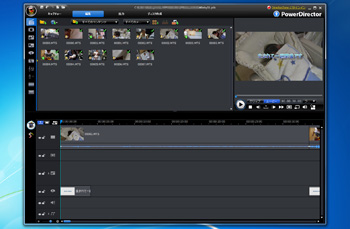
![]()
PowerDirectorで撮影した動画を編集し、民生機でも再生できるBDXLメディアを作成する。
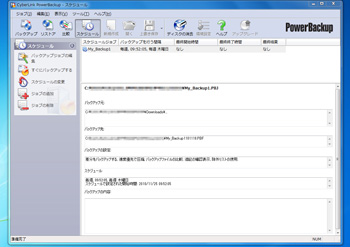
![]()
データのバックアップはPowerBackupに任せれば安心だ。スケジュール機能を使えば、任意のタイミングでバックアップジョブを自動的に実行してくれる。
TVキャプチャソフトもBDXL対応を謳った製品がピクセラ社よりすでに登場しており、今後さらにBDXLに対応していく製品が増えるものと予想される。
さらに、PC用のドライブとしてBDXLメディアが使えるようになり、バックアップメディアとしての役割にも期待が寄せられる。現在のところ、BDXL対応の3層メディアの価格は5,000円前後と決して安くはない。しかし、今までの光学メディアの歴史を考えれば、だんだんと価格は下がっていくものと予想される。そうなればバックアップ用途としての利用も視野に入ってくることになるだろう。
現在、筆者の有している音楽データは約60GB。これは筆者が学生のころから買いためた音楽CDを、PCで聞くためにリッピングしたものだ。もちろん元の音楽CDはあるため、HDDクラッシュなどによりデータが消えてしまってもクリティカルな出来事ではない。しかし、データが消えてしまえば数百枚に及ぶ音楽CDを押し入れから引っ張り出し、再度リッピングの作業をしなければならない。この手間は考えただけでもげんなりしてしまう。また、筆者はネットでの音楽CD購入はほとんどしたことはないが、そのようなデータはバックアップをしていなかった場合、HDDクラッシュ一発でおしまいだ。
また、筆者が仕事などで日々ため込んだデータは、年間平均でみた場合数十GBになる。これはライティングや編集業を行う上での画像などが大半を占める。もちろん別PCなどに分散してデータをバックアップしているが、それらのデータのバックアップが光学メディアにできるとなれば、さらに安心だ。
付属ソフトのPowerBackupを使えば作成したジョブを基にスケジュールを組んでバックアップを行うことができる。また、バックアップ先もHDDやBlu-rayなどが選択可能だ。普段はスケジュールを組んでHDDにバックアップを行い、定期的に光学メディアへのバックアップも行うと言った方法がよいだろう。
もちろん、最初に書いたように、今は価格の問題がある。しかし、上記のようなバックアップ用途としても、今後注目を浴びることになるのは間違いないだろう。
今後民生用レコーダーに搭載されるドライブはBDXL一色になっていくと予想される。当然、PC用のドライブでも必要の声が高まり、BDXLに染まっていくこと可能性が非常に高い。
また、現在はドライブ先行でメディアそのものは存在しないが、4層BD-Rが登場すればさらなる大容量データの記録が可能になる。その容量は128GBで、シングルレイヤーのBD-R(25GB)の、5枚とちょっとに相当する。
さらに、BD-Rは追記をのぞき、一回限りの記録しかできないライトワンスメディアだが、3層で書き換えの可能なBD-REメディアも登場予定だ。先にも少し記述したが、テレビ放送はデジタルコンテンツで著作権保護の関係上、簡単にPC上へデータをコピーすることができない。しかし、BD-REメディアであれば、ディスク上で編集を直接行うこともできるようになるだろう。また、前述のムーブに対応するソフトが出てくれば、PC上にデータを取り込んで編集することも可能になってくる。PC用のドライブとしてBDXLが登場し、それによって提示された可能性。それは単に容量の拡大だけにとどまらないだろう。
今回、パイオニアがいち早くPC用のBDXLドライブをリリースしたのは、Impress Watchからのプッシュがあった影響が大きいのは、先ほど説明したとおりだ。さらにImpress Watchの担当者が、せっかくだからメディアをおまけしたほうがいいのではと提案したところ、初回ロット限定で「3層BD-R」1枚のバンドルが実現した。数に限りがあるので、購入時には梱包箱の「3層BD-R 100GBメディア1枚同梱」シールを探そう。
パイオニアはImpress Watchでの企画でたびたび読者アンケートを実施しているが、パイオニアのドライブ製品を愛用している人は、読者アンケートのデータが製品づくりに活かされているということを知っている人は多いと思う。今回ももちろんそうで、読者の声が直接パイオニアに届く。とくにBDXLは、これから育っていく世界だ。きっとみなさんの声で、BDXLを成長させることができるだろう。
(山本 倫弘)
 |
 |
■関連情報
パイオニア株式会社
http://pioneer.jp/
BD/DVD/CDドライブ製品情報
http://pioneer.jp/bdd/index.html
■関連記事
パイオニア、世界初のPC用BDXL対応ドライブ
http://pc.watch.impress.co.jp/docs/news/20101025_402470.html
パイオニア株式会社
http://pioneer.jp/
BD/DVD/CDドライブ製品情報
http://pioneer.jp/bdd/index.html
■関連記事
パイオニア、世界初のPC用BDXL対応ドライブ
http://pc.watch.impress.co.jp/docs/news/20101025_402470.html